相信很多的用户都喜欢使用win10系统,不过你们了解win10系统中出现groove音乐无法播放的情况,该怎么处理呢?下文就带来了win10系统中出现groove音乐无法播放的具体处理方法。

1、首先在开始菜单上单击右键,选择【设备管理器】,如图所示:
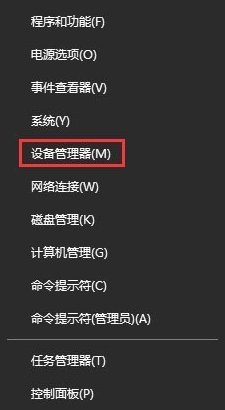
2、打开设备管理器分别展开【声音、视频和游戏控制器 】和【显示适配器】、【音频输入和输出】查看是否有 ↓ 的箭头,若有的话在对应设备上单击右键,选择【启用】;如图所示:

3、查看是否有叹号、问号等不正常的设备,若有的话下载驱动大师并运行,如图所示:

4、检测完毕后将需要更新的声卡、显卡驱动更新一遍,完成更新后重启win10电脑即可解决问题!如图所示:
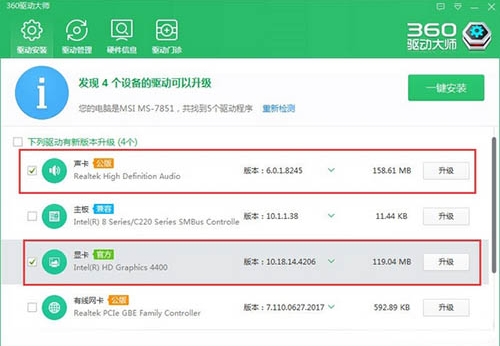
按照以上分享的系统中出现groove音乐无法播放的具体处理方法,你们自己也赶紧去试试吧!
 天极下载
天极下载






























































